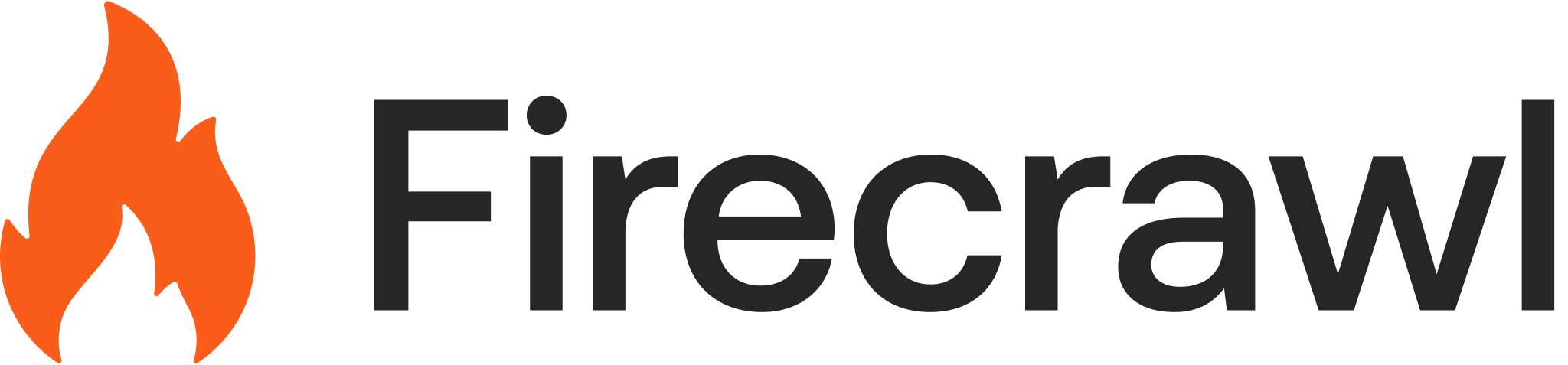Introdução ao Firecrawl e n8n
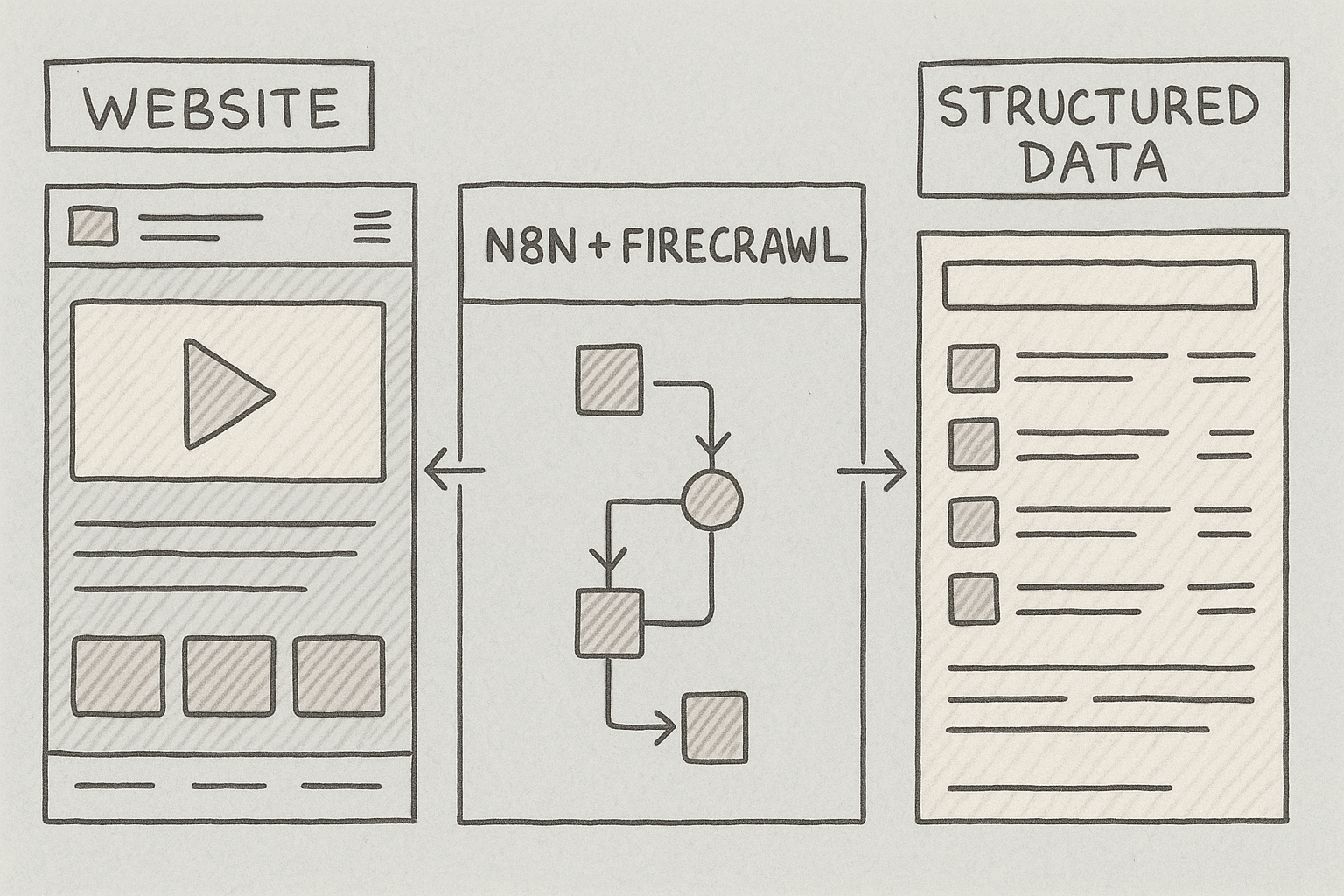
Por que usar o Firecrawl com o n8n?
- Extraem dados de qualquer site com confiabilidade
- Conectam os dados extraídos a outras ferramentas de negócio
- Roda em agendas programadas ou acionados por eventos
- Escalam de tarefas simples a pipelines complexos
Etapa 1: Crie sua conta na Firecrawl
Crie sua conta no Firecrawl
- Acesse firecrawl.dev no seu navegador
- Clique no botão “Get Started” ou “Sign Up”
- Crie uma conta usando seu e-mail ou o login do GitHub
- Verifique seu e-mail, se for solicitado
Obtenha sua chave de API
- Acesse seu dashboard do Firecrawl
- Vá até a página de API Keys
- Clique em “Create New API Key”
- Dê um nome descritivo à sua chave (por exemplo, “Integração n8n”)
- Copie a chave de API gerada e guarde-a em um local seguro
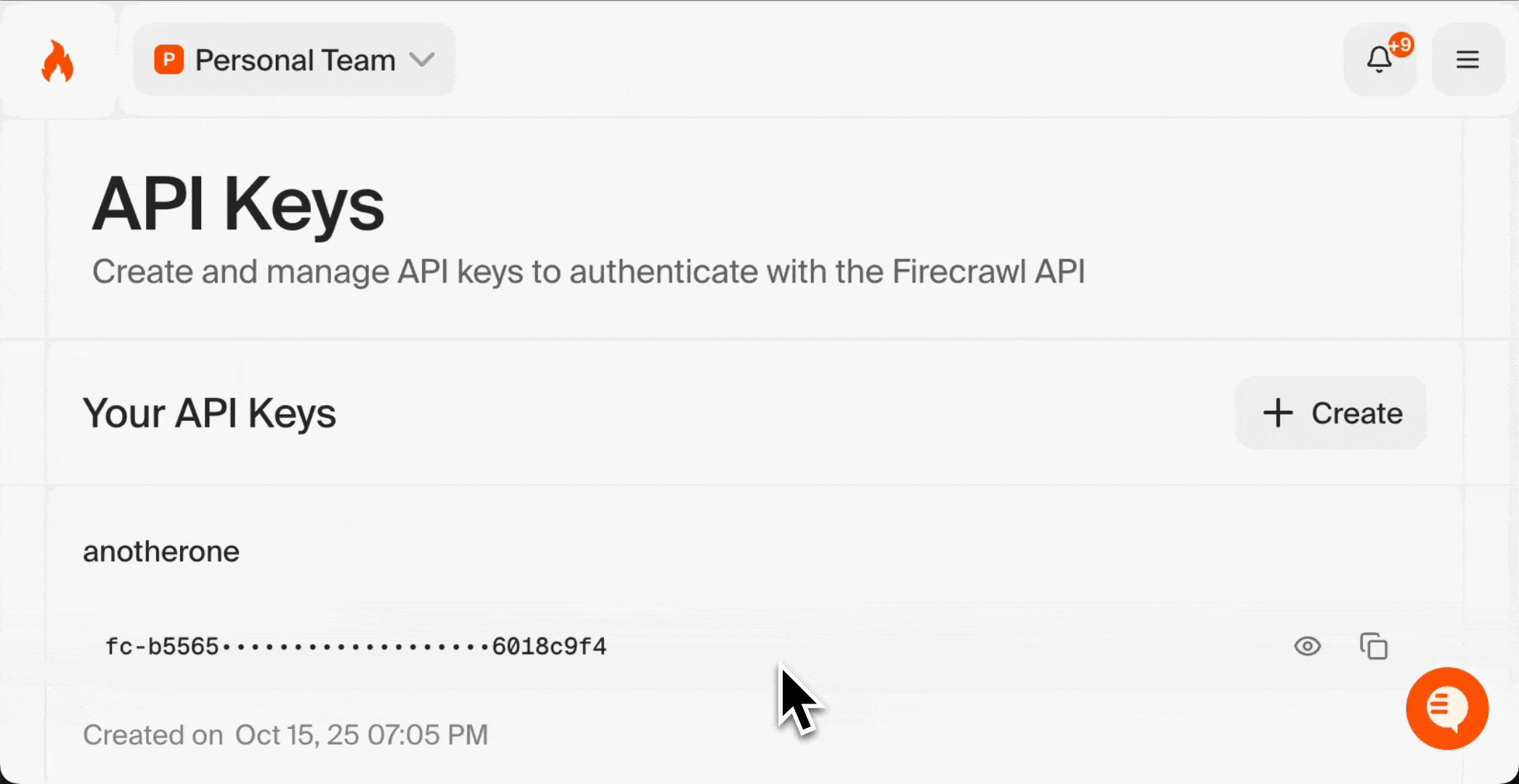
Sua chave de API funciona como uma senha. Mantenha-a segura e nunca a compartilhe publicamente. Você vai precisar dessa chave na próxima seção.
Etapa 2: Configurar o n8n
Escolha a sua versão do n8n
- Nenhuma instalação necessária
- Plano gratuito disponível
- Infraestrutura gerenciada
- Atualizações automáticas
- Controle total dos dados
- Execução nos seus próprios servidores
- Exige instalação do Docker
- Ideal para usuários avançados com requisitos específicos de segurança
Opção A: n8n Cloud (Recomendado para iniciantes)
- Acesse n8n.cloud
- Clique em “Start Free” ou “Sign Up”
- Cadastre-se usando seu e-mail ou GitHub
- Conclua a verificação
- Você será redirecionado ao seu painel do n8n
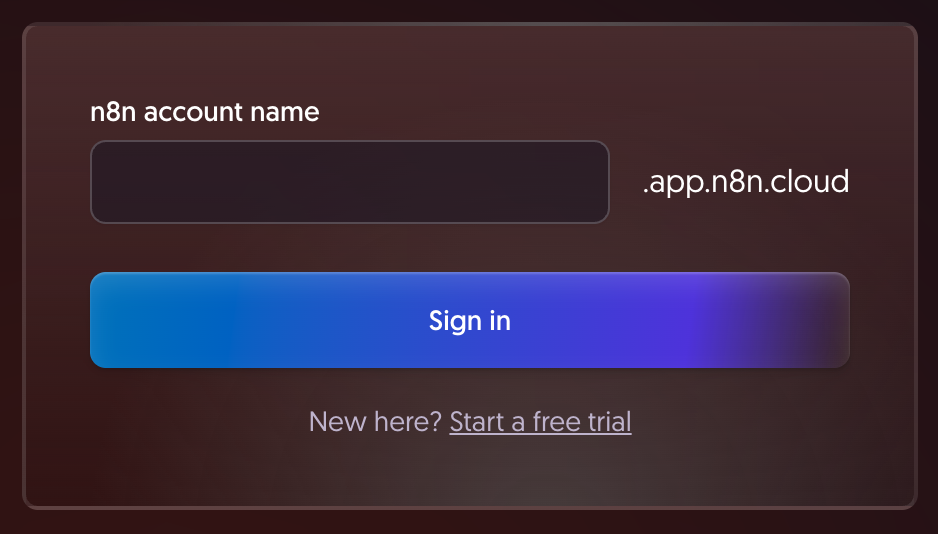
Opção B: Self-hosted com Docker
- Docker Desktop instalado no computador
- Familiaridade básica com o terminal/linha de comando
- Abra o terminal ou o prompt de comando
- Crie um volume do Docker para manter os dados dos seus workflows:
- Execute o contêiner Docker do n8n:
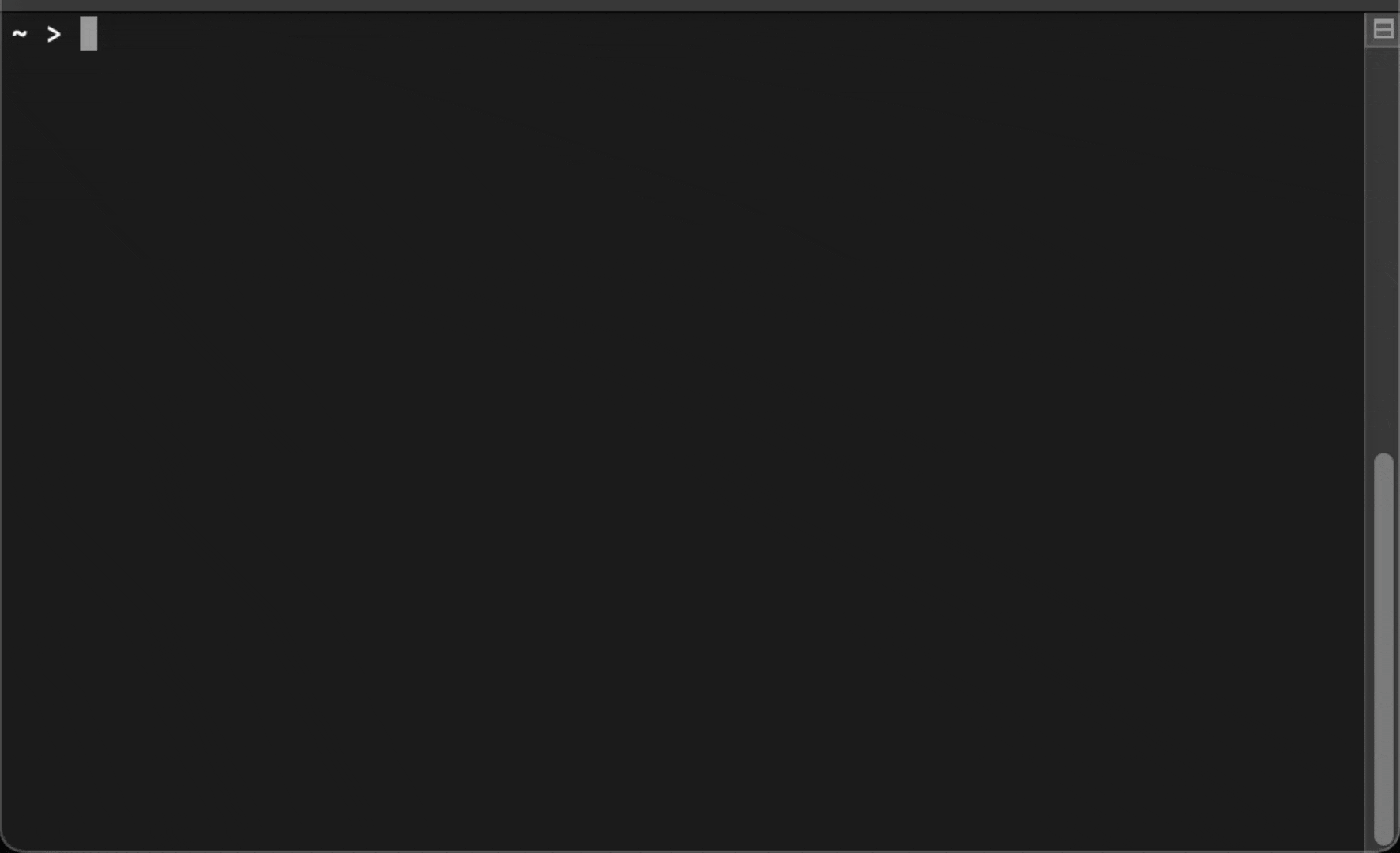
- Aguarde o n8n iniciar. Você verá uma saída indicando que o servidor está em execução.
- Abra seu navegador e acesse
http://localhost:5678. - Crie sua conta no n8n registrando um e-mail.
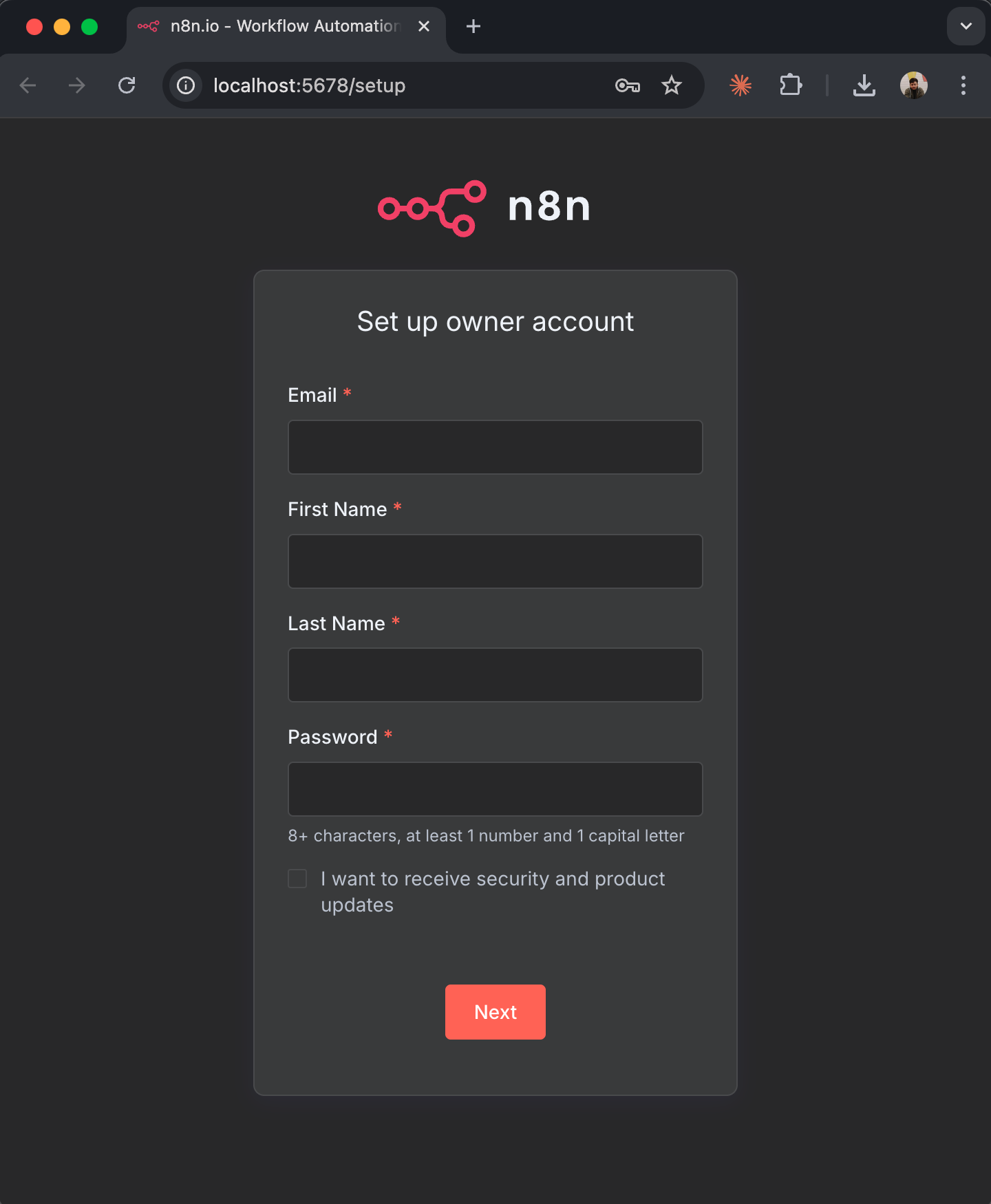
A flag
--rm remove automaticamente o contêiner quando ele é interrompido, mas seus dados permanecem seguros no volume n8n_data. Para implantações em produção, consulte a documentação de self-hosting do n8n para opções de configuração mais avançadas.Entendendo a interface do n8n
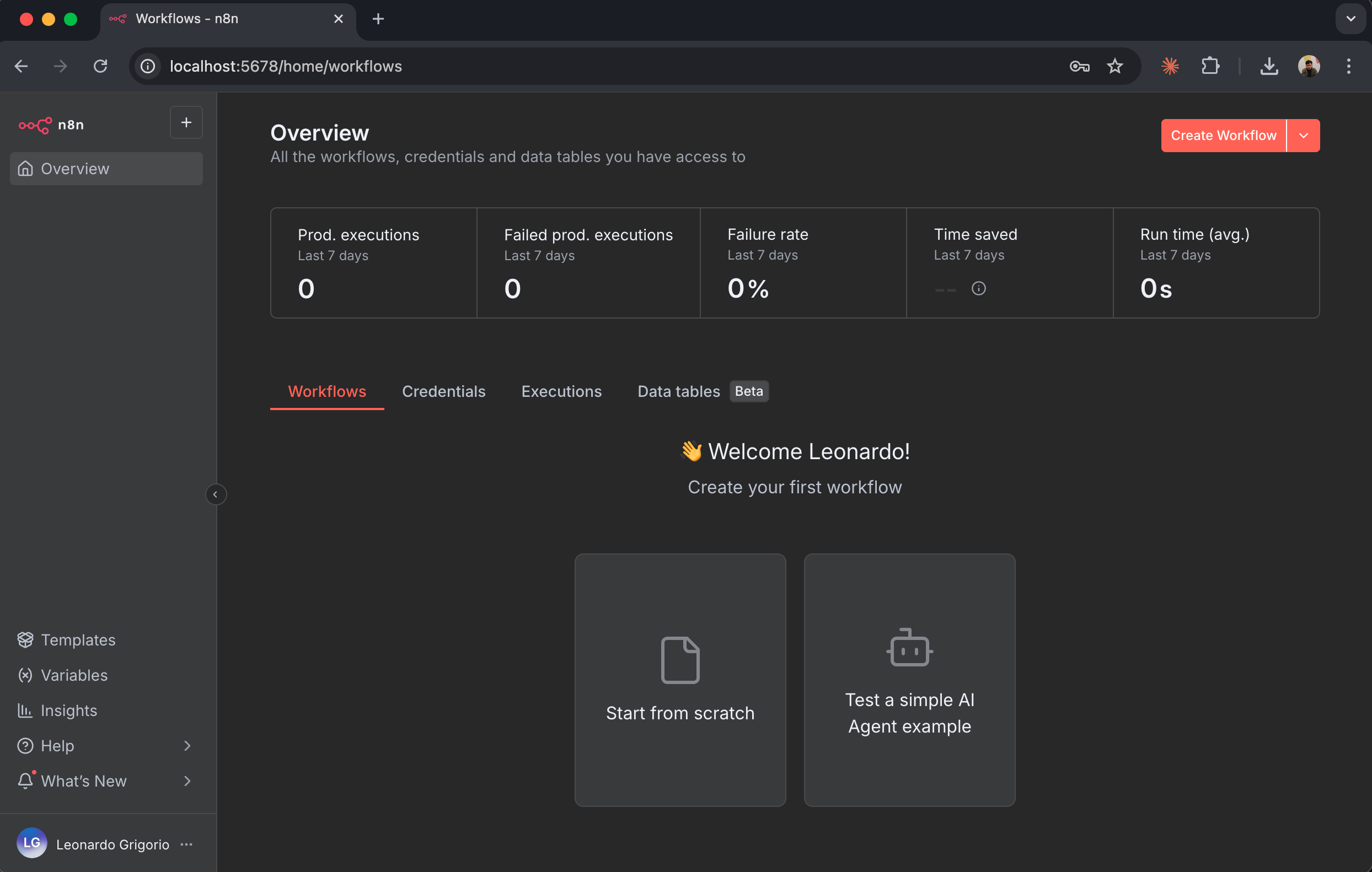
- Workflows: Suas automações salvas aparecem aqui
- Executions: Histórico de execuções de workflows
- Credentials: Chaves de API e tokens de autenticação armazenados
- Settings: Configurações da conta e do workspace
A Tela do Workflow
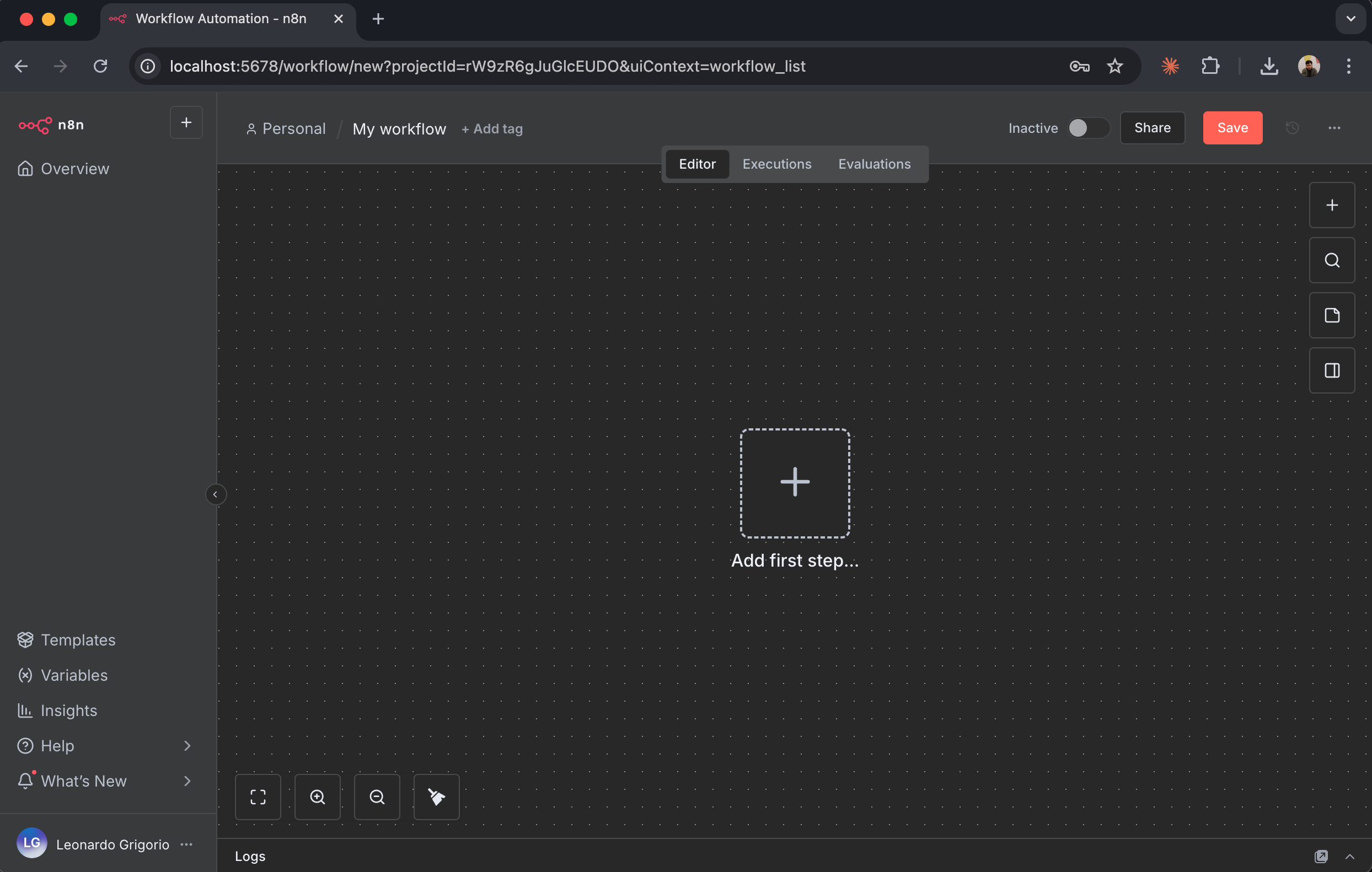
- Canvas: A área principal onde você posiciona e conecta nós
- Botão Adicionar Nó (+): Clique para adicionar novos nós ao seu workflow
- Painel de Nós: Abre ao clicar em ”+”, exibindo todos os nós disponíveis
- Executar Workflow: Executa seu workflow manualmente para testes
- Salvar: Salva a configuração do seu workflow
Etapa 3: Instalar e configurar o nó do Firecrawl
Adicione o nó do Firecrawl ao seu fluxo de trabalho
- No novo canvas do seu fluxo de trabalho, clique no botão ”+” no centro
- O painel de seleção de nós abrirá no lado direito
- Na caixa de pesquisa no topo, digite “Firecrawl”
- Você verá o nó do Firecrawl aparecer nos resultados da pesquisa
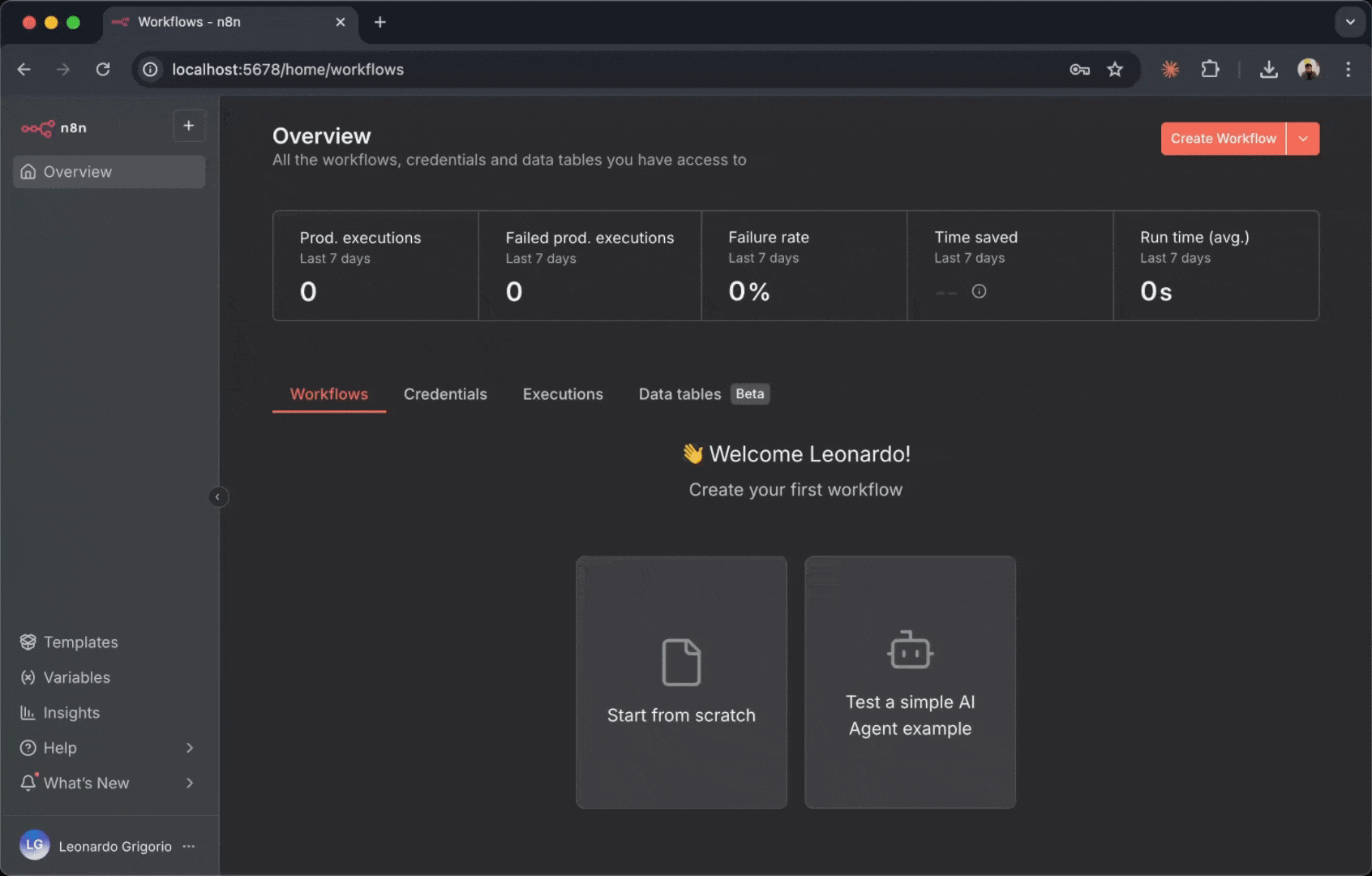
- Clique em “Install” ao lado do nó do Firecrawl
- Aguarde a conclusão da instalação (isso leva alguns segundos)
- Após a instalação, clique no nó do Firecrawl para adicioná-lo ao seu canvas
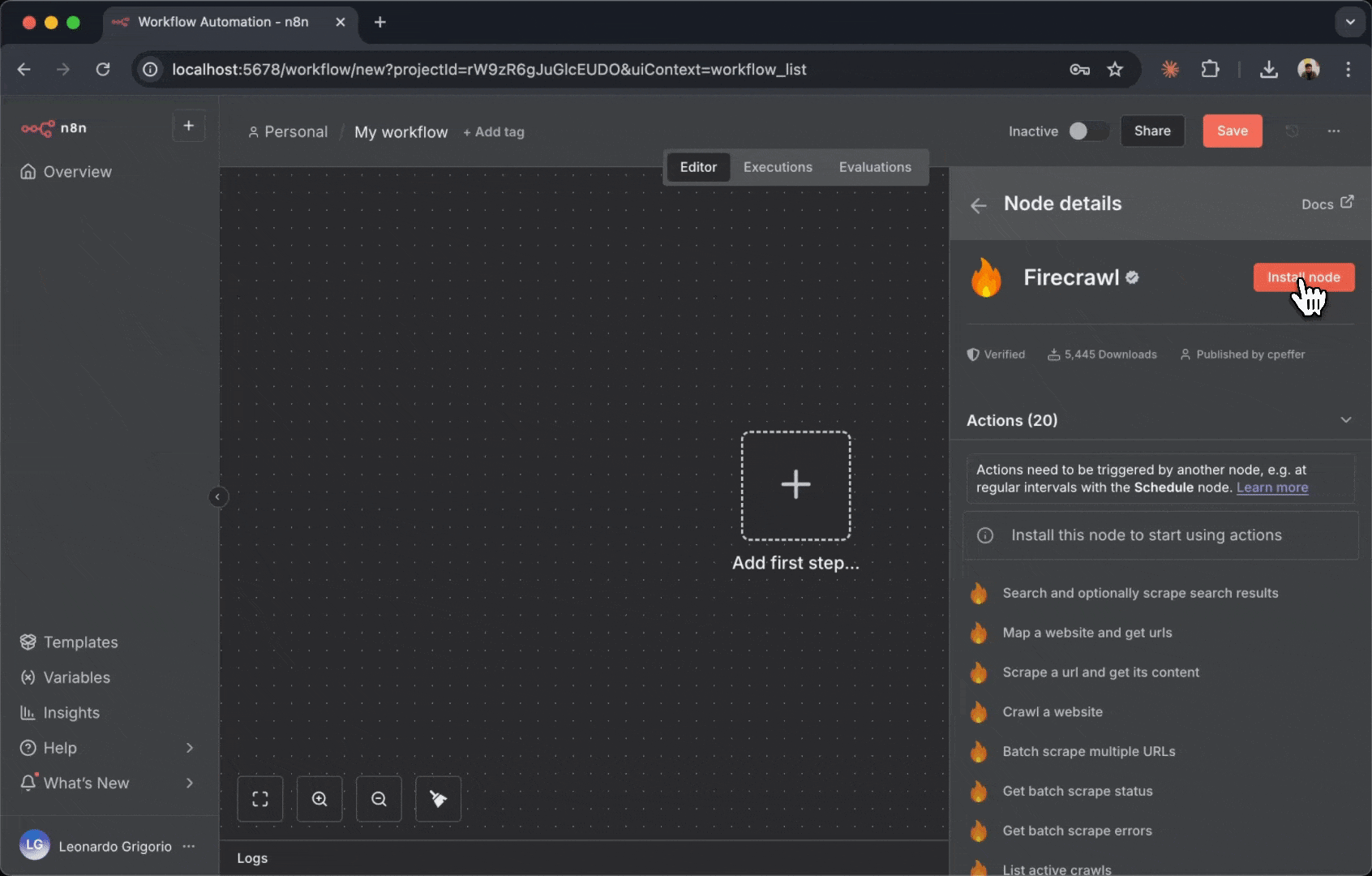
Conecte sua chave de API do Firecrawl
- Clique na caixa do nó do Firecrawl para abrir o painel de configuração à direita
- No topo, você verá um menu suspenso “Credential to connect with”
- Como esta é sua primeira vez, clique em “Create New Credential”
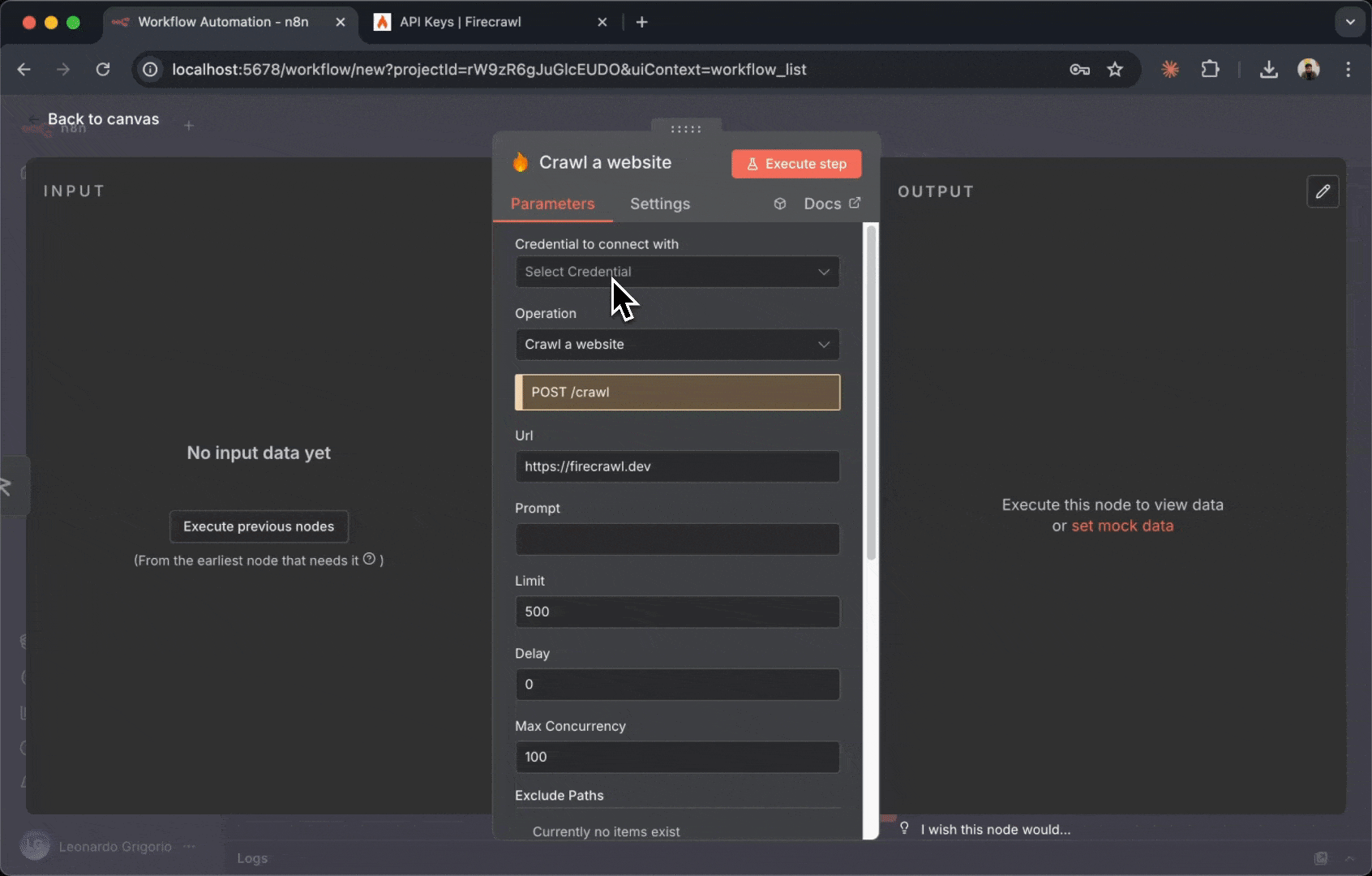
- Uma janela de configuração de credenciais será aberta
- Insira um nome para essa credencial (por exemplo, “Minha conta Firecrawl”)
- Cole sua chave de API do Firecrawl no campo “API Key”
- Clique em “Save” na parte inferior
Teste sua conexão
- Com o nó do Firecrawl ainda selecionado, veja o painel de configuração
- No menu suspenso “Resource”, selecione “Scrape a url and get its content”
- No campo “URL”, insira:
https://firecrawl.dev - Deixe as outras configurações nos padrões por enquanto
- Clique no botão “Test step” no canto inferior direito do nó
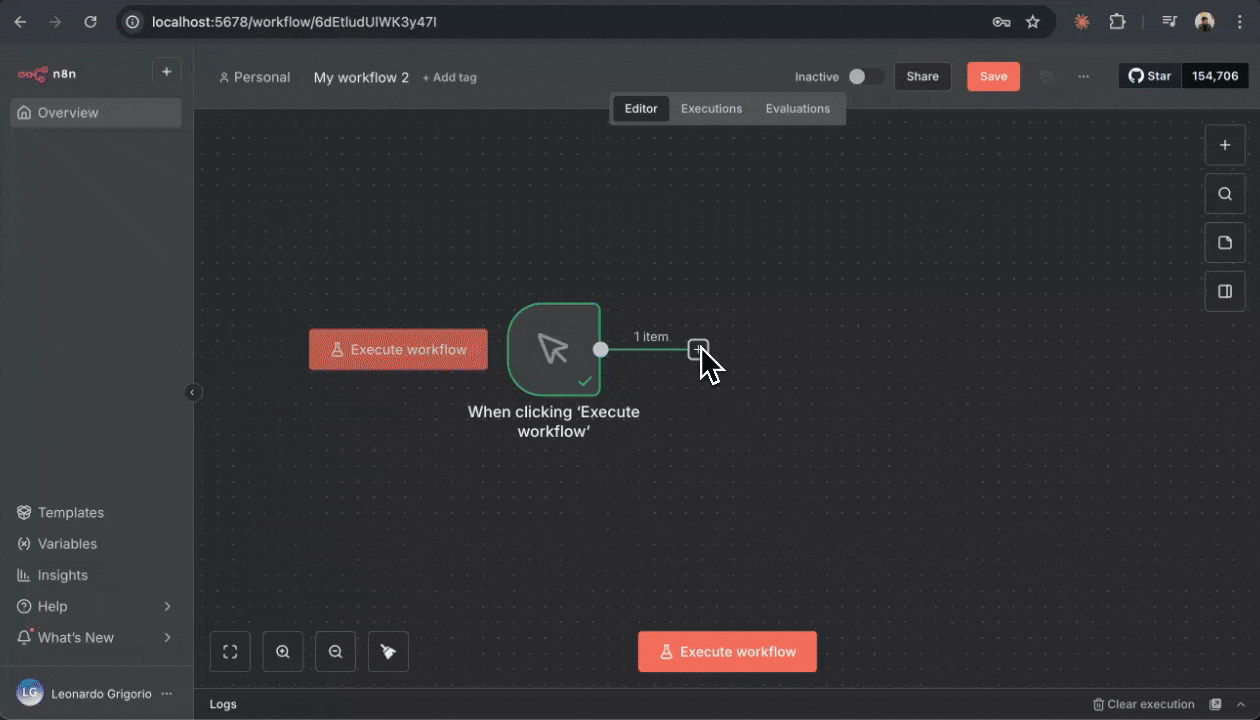
Etapa 4: Crie seu bot no Telegram
Crie um bot com o BotFather
- Abra o Telegram no seu celular ou no desktop
- Procure por “@BotFather” (o bot oficial do Telegram)
- Inicie uma conversa com o BotFather clicando em “Start”
- Envie o comando
/newbotpara criar um novo bot - O BotFather pedirá que você escolha um nome para o seu bot (é o nome exibido para os usuários)
- Insira um nome como “My Firecrawl Bot”
- Em seguida, escolha um nome de usuário para o seu bot. Ele deve terminar com “bot” (por exemplo, “my_firecrawl_updates_bot”)
- Se o nome de usuário estiver disponível, o BotFather criará seu bot e enviará uma mensagem com o token do bot
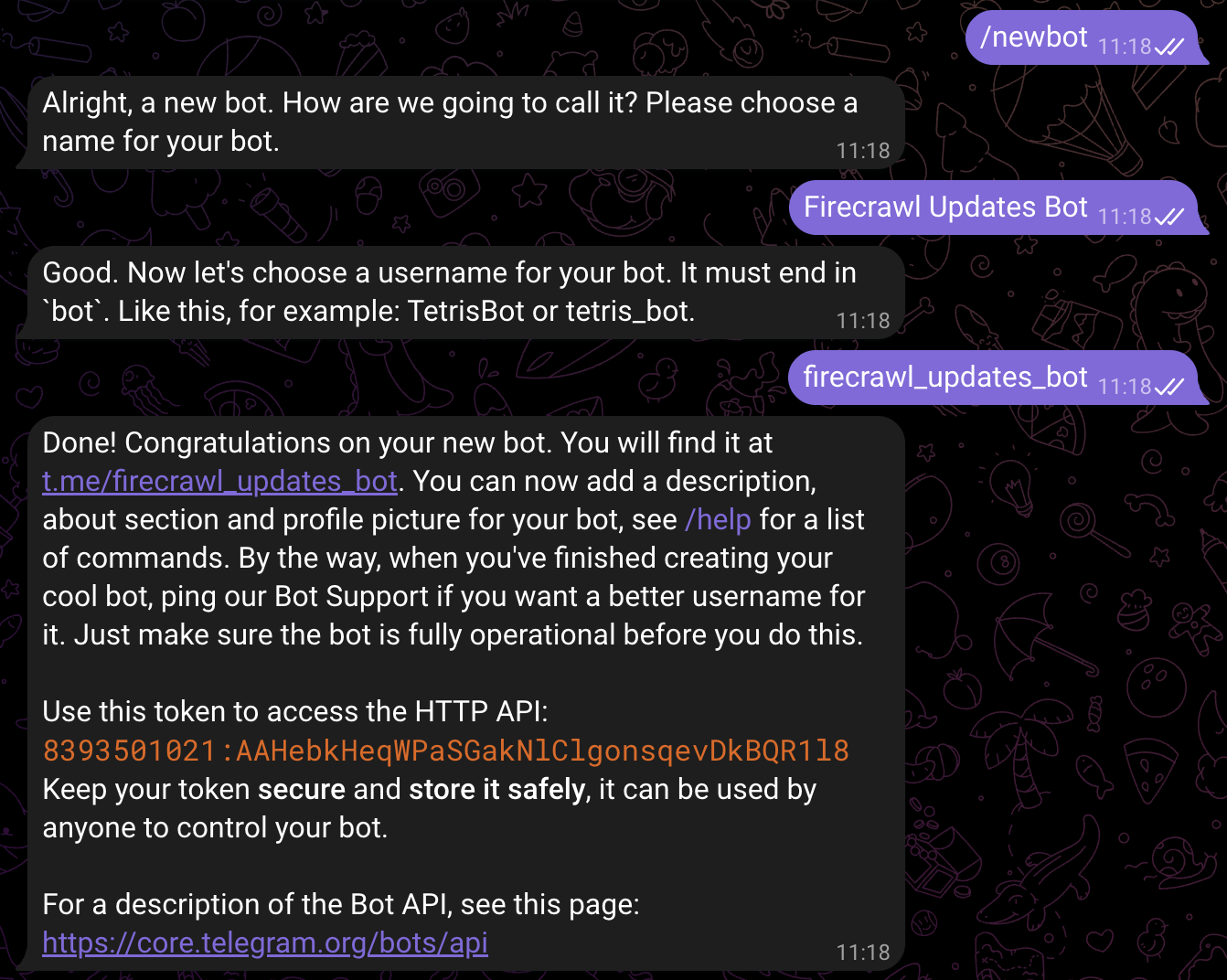
Guarde o token do seu bot com segurança. Esse token funciona como uma senha que permite ao n8n enviar mensagens como o seu bot. Nunca o compartilhe publicamente.
Obtenha seu Chat ID
- Abra o navegador e acesse esta URL (substitua
YOUR_BOT_TOKENpelo token real do seu bot): - Mantenha essa aba do navegador aberta
- Agora, procure pelo nome de usuário do seu bot no Telegram (o que você acabou de criar)
- Inicie uma conversa com o bot clicando em “Start”
- Envie qualquer mensagem para o bot (por exemplo, “hello”)
- Volte para a aba do navegador e atualize a página
- Procure pelo campo
"chat":{"id":na resposta JSON - O número ao lado de
"id":é o seu chat ID (por exemplo,123456789) - Guarde esse chat ID para usar depois
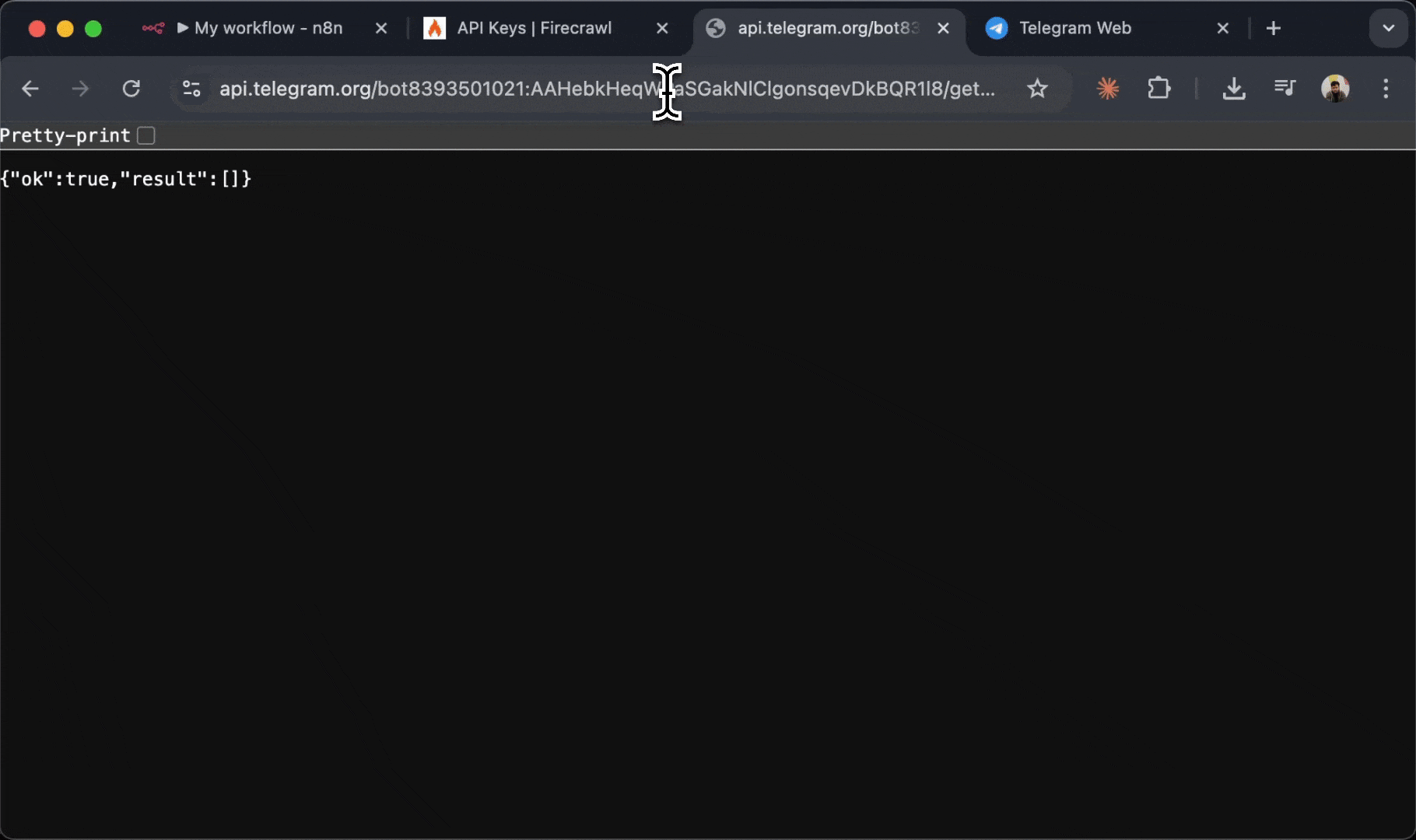
Seu chat ID é o identificador exclusivo da sua conversa com o bot. Você usará esse valor para indicar ao n8n para onde enviar as mensagens.
Etapa 5: Crie fluxos de trabalho práticos com o Telegram
Exemplo 1: Resumo diário das atualizações do produto Firecrawl
- Faz o scraping do blog de atualizações de produto do Firecrawl diariamente às 9h
- Usa IA para gerar um resumo do conteúdo
- Envia o resumo para o seu Telegram
- Crie um novo workflow no n8n
- Adicione um nó Schedule Trigger:
- Clique no botão ”+” no canvas
- Pesquise por “Schedule Trigger”
- Configure: Todos os dias às 9:00
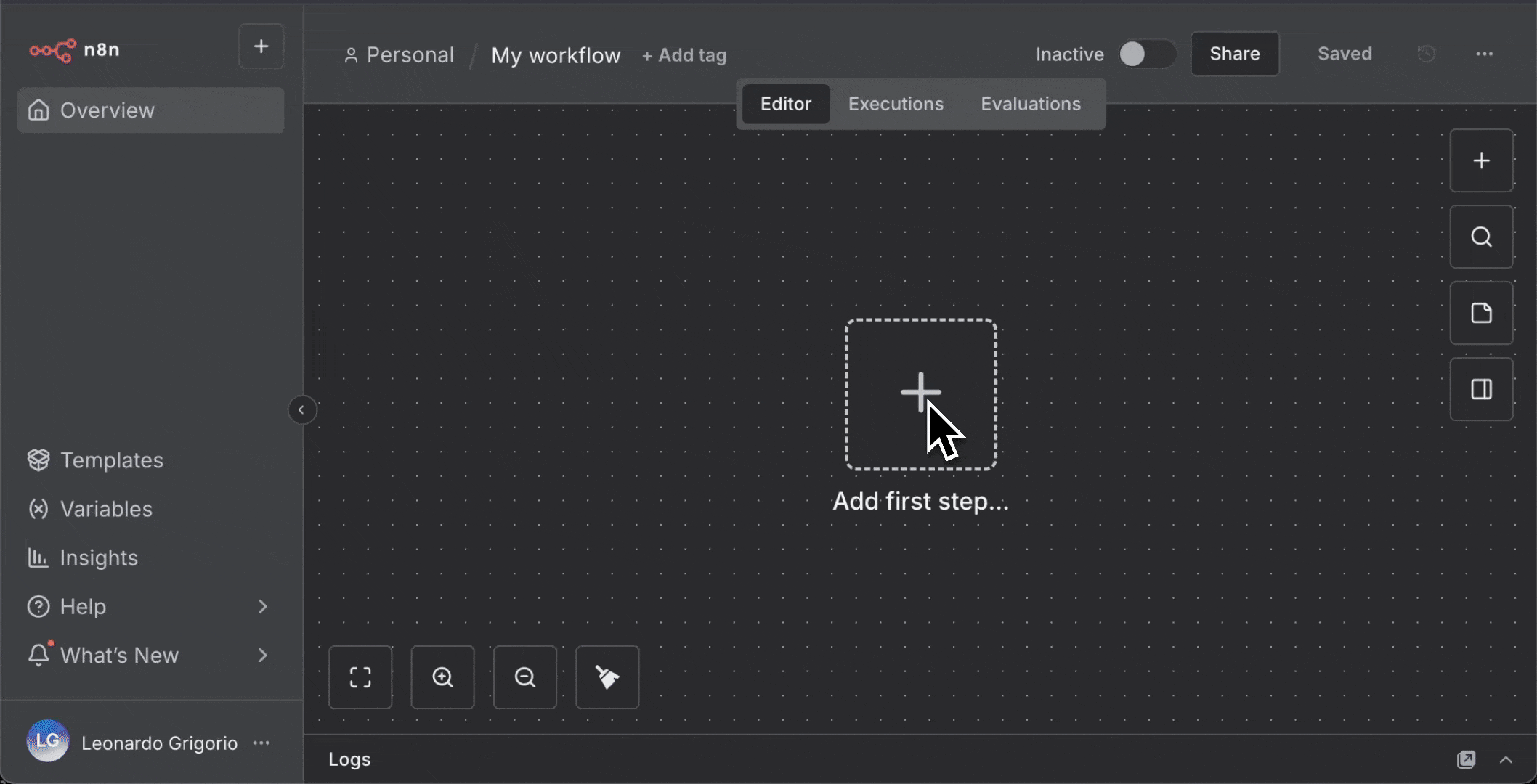
- Adicione o nó Firecrawl:
- Clique em ”+” ao lado de Schedule Trigger
- Pesquise e adicione “Firecrawl”
- Selecione sua credencial do Firecrawl
- Configure:
- Resource: Scrape a URL e obtenha seu conteúdo
- URL:
https://www.firecrawl.dev/blog/category/product-updates - Formats: Selecione “Summary”
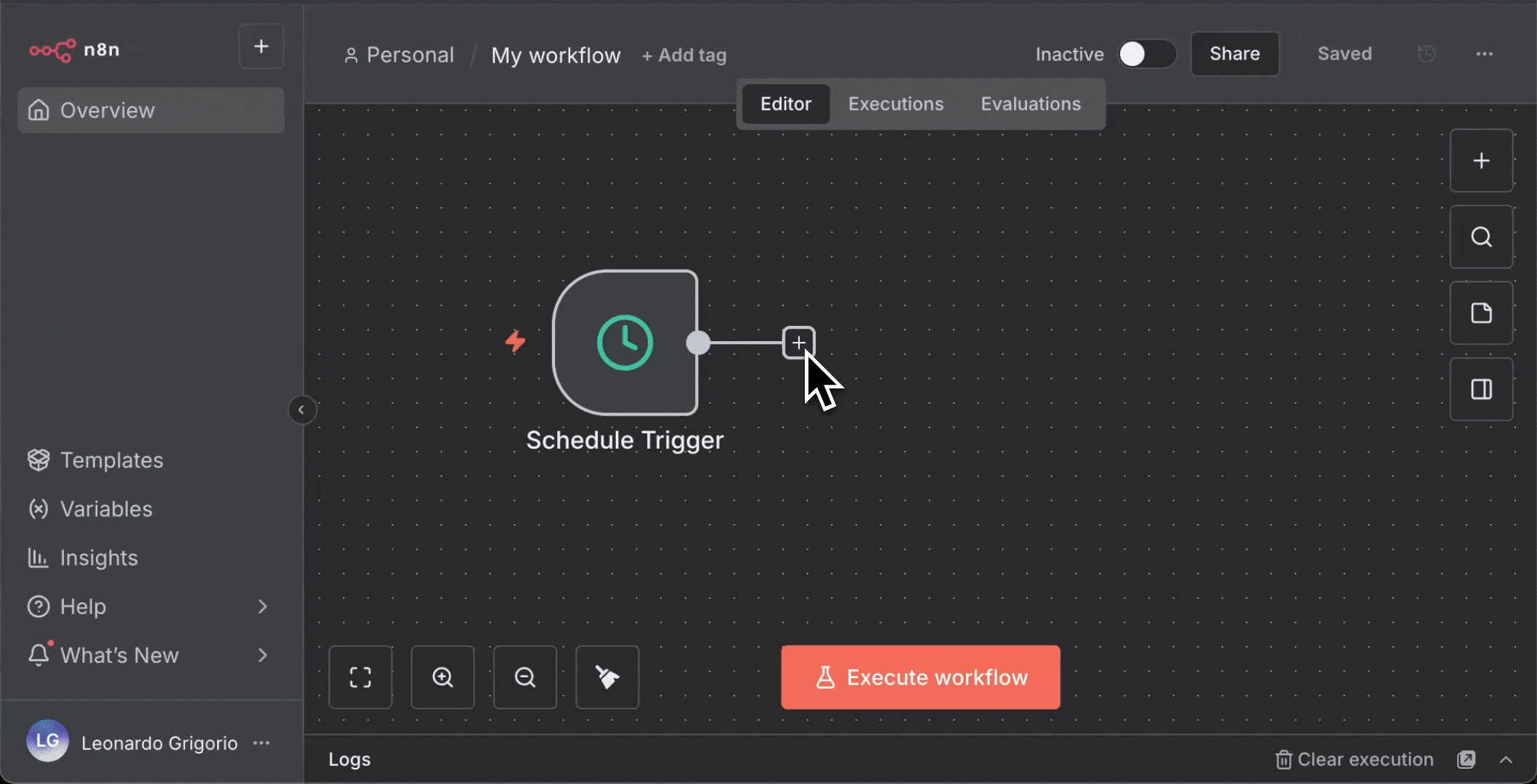
-
Adicione o nó Telegram:
- Clique em ”+” ao lado de Firecrawl
- Pesquise por “Telegram”
- Clique em “Send a text message” para adicioná-lo ao canvas
-
Configure as credenciais do Telegram:
- Clique no nó do Telegram para abrir sua configuração
- No menu “Credential to connect with”, clique em “Create New Credential”
- Cole o token do seu bot do BotFather
- Clique em “Save”

- Configure a mensagem do Telegram:
- Operation: Send Message
- Chat ID: Insira seu chat ID
- Text: Deixe com uma mensagem “hello” por enquanto
- Clique em Execute step para testar o envio de uma mensagem enquanto recebe o resumo do Firecrawl.

- Agora, com a estrutura de resumo do Firecrawl, adicione o resumo ao texto da mensagem arrastando o campo
summaryda saída do nó do Firecrawl.
- Teste o workflow:
- Clique em “Execute Workflow”
- Verifique no seu Telegram a mensagem com o resumo
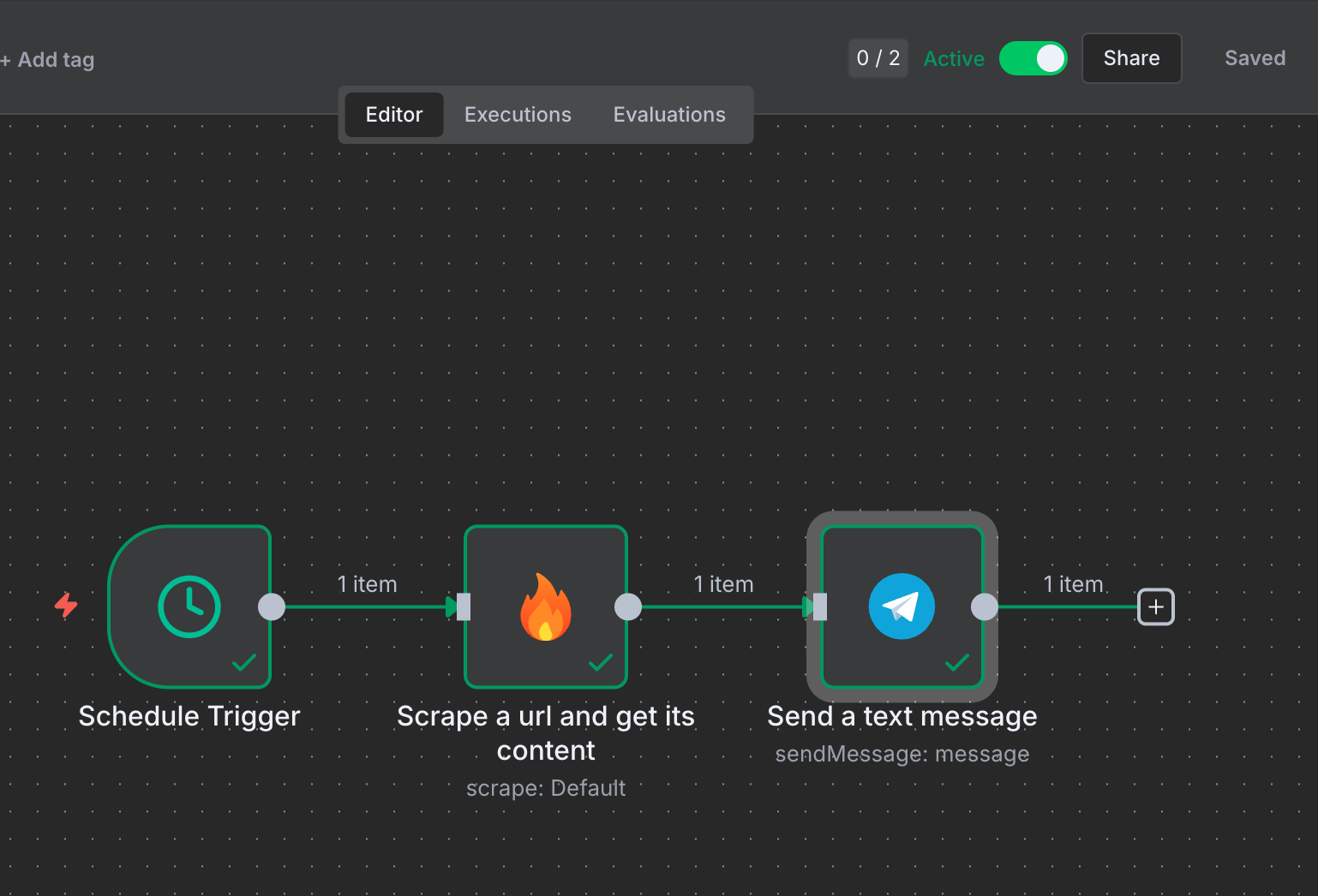
- Ative o workflow alternando a chave “Active”
Exemplo 2: Pesquisa de notícias de IA para o Telegram
- Usa um Manual Trigger em vez de Schedule (executa sob demanda)
- Usa a operação Search em vez de Scrape
- Inclui um nó Code para formatar múltiplos resultados
- Crie um novo fluxo e adicione um nó Manual Trigger
-
Adicione o nó Firecrawl com estas configurações:
- Resource: Search and optionally scrape search results
- Query:
ai news - Limit: 5
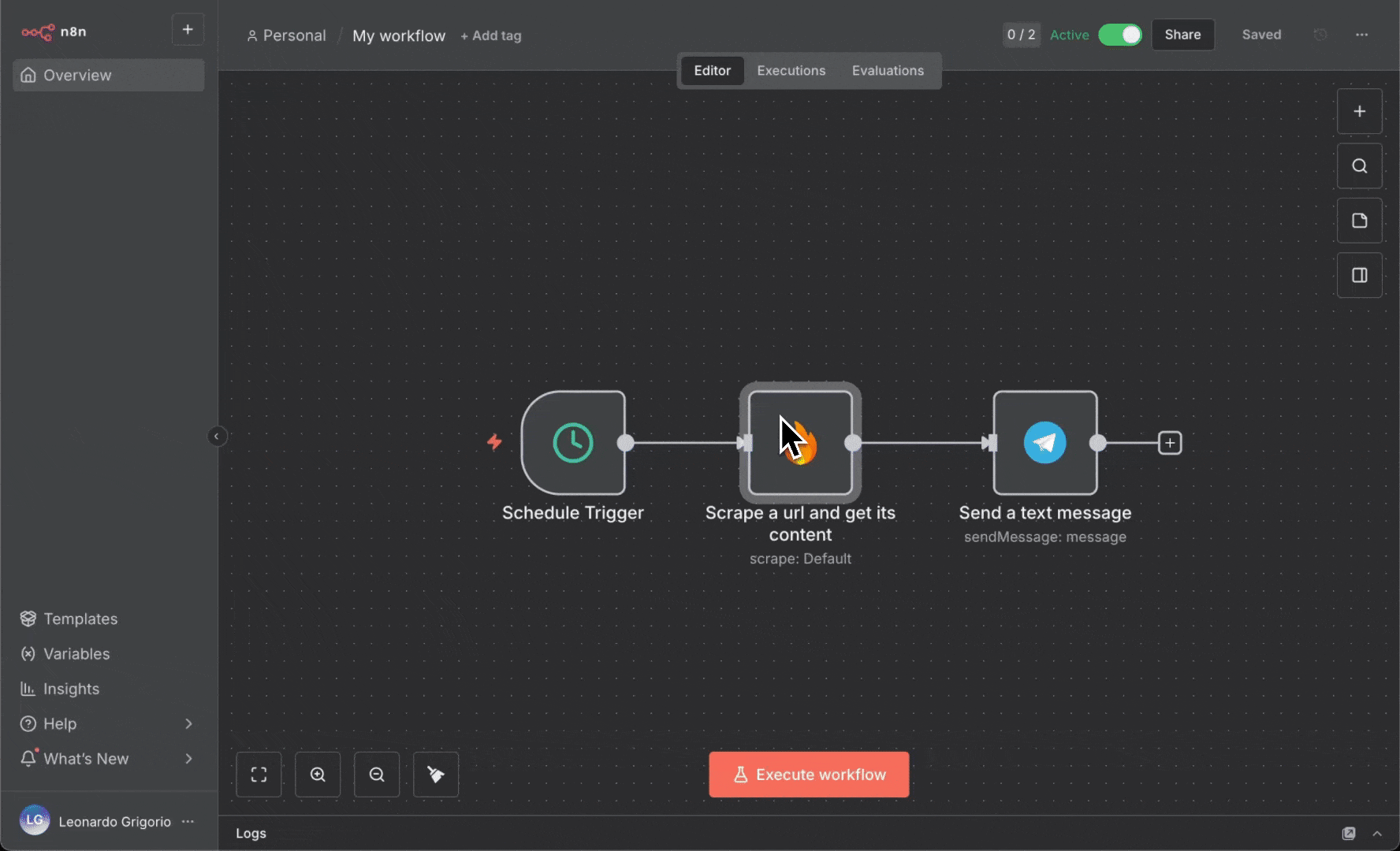
- Adicione um nó Code para formatar os resultados da pesquisa:
- Selecione “Run Once for All Items”
- Cole este código:
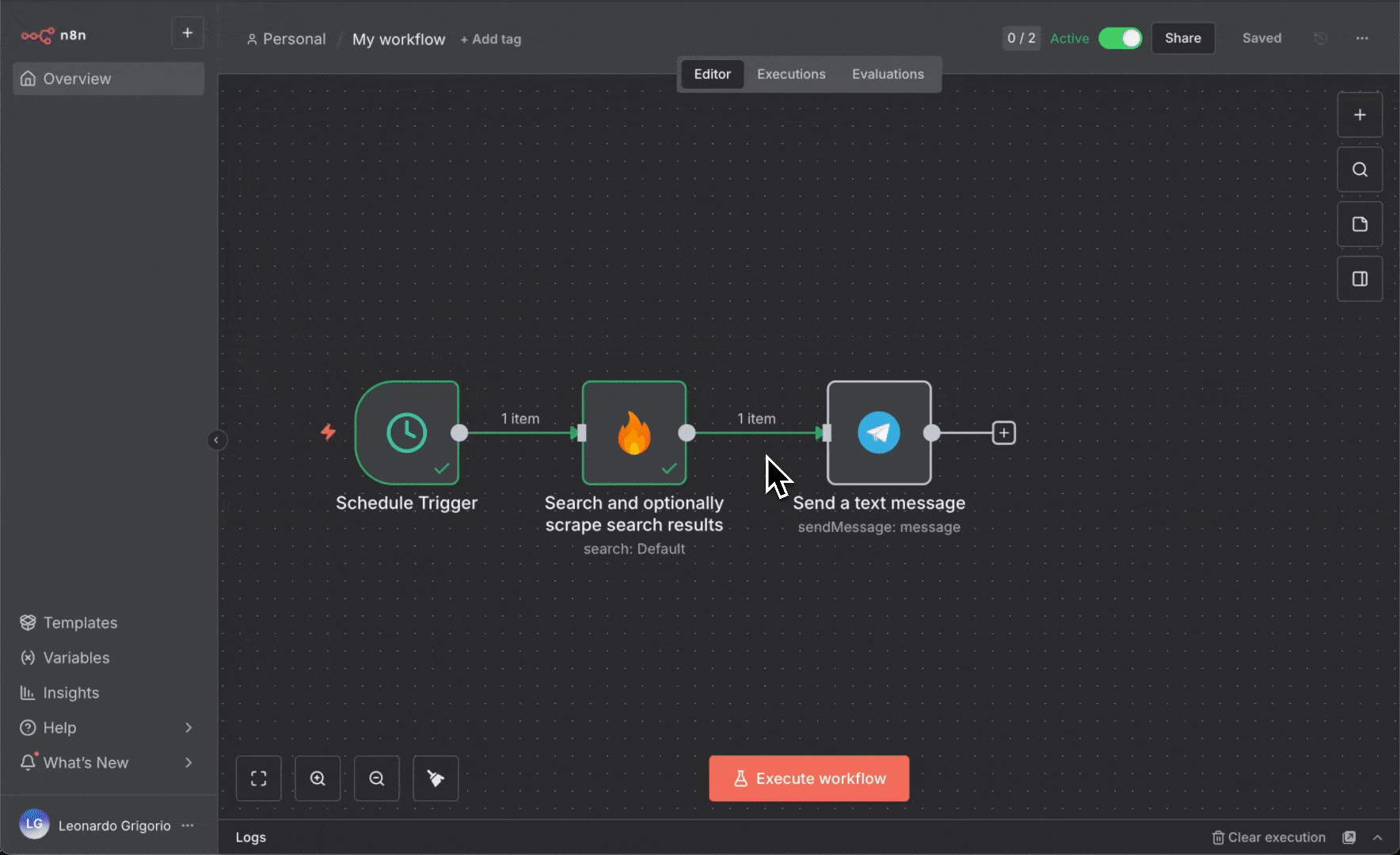
- Atualize o nó Telegram (usando a credencial salva):
- Text: Arraste o campo
messagedo nó Code - Chat ID: Defina o Chat ID do destinatário
- Text: Arraste o campo

Exemplo 3: Resumo de notícias com IA
- Adicionar a configuração de credenciais da OpenAI
- Adicionar o nó AI Agent entre Code e Telegram
- O AI Agent analisa e resume todos os artigos de forma inteligente
- O Telegram recebe o resumo gerado por IA em vez da lista bruta de notícias
- Obtenha sua chave de API da OpenAI:
- Acesse platform.openai.com/api-keys
- Faça login ou crie uma conta
- Clique em “Create new secret key”
- Dê um nome (por exemplo, “n8n Integration”)
- Copie a chave de API imediatamente (você não a verá novamente)
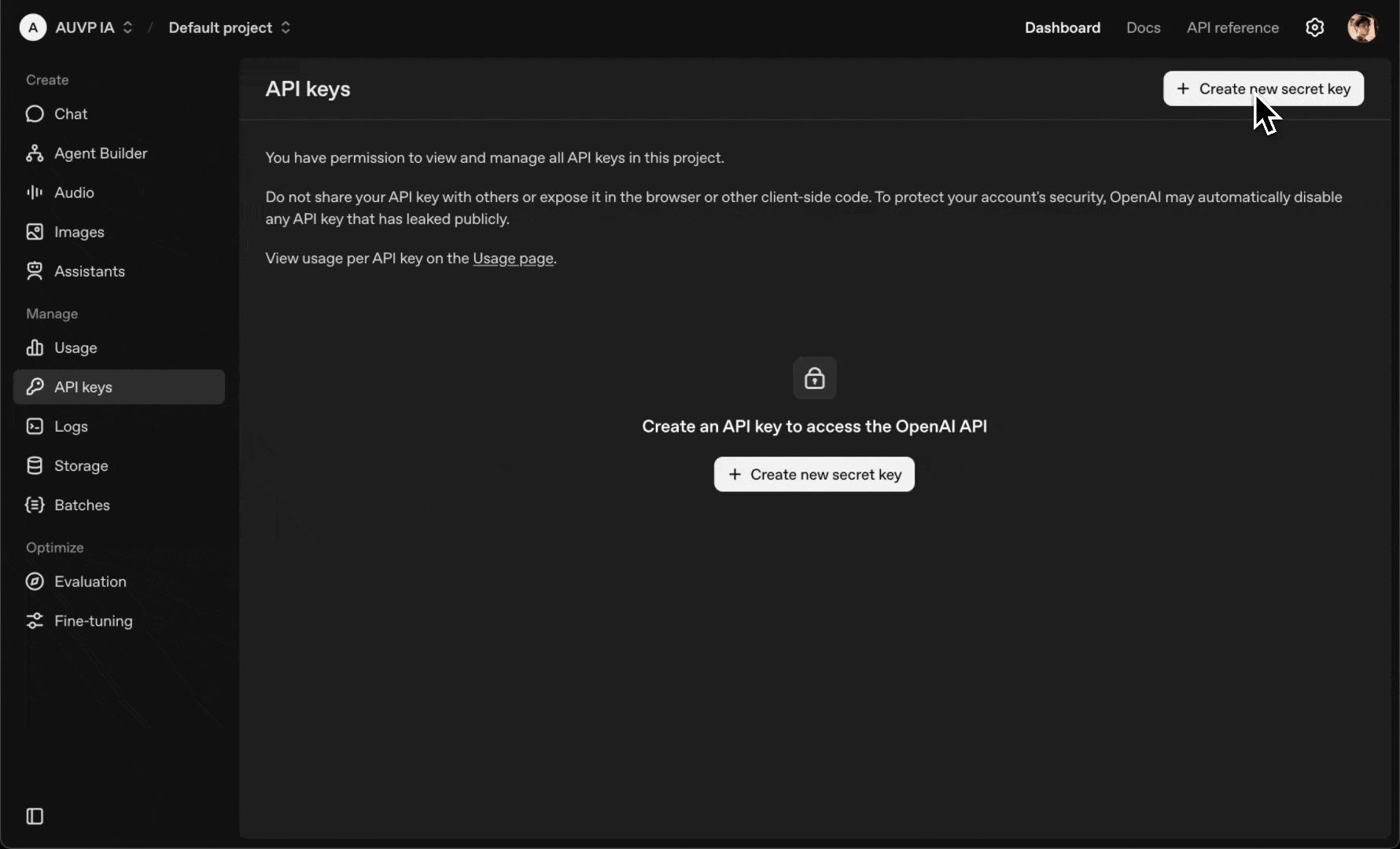
- Adicione e conecte o nó AI Agent:
- Clique em ”+” após o nó Code
- Pesquise por “Basic LLM Chain” ou “AI Agent”
- Arraste o campo
messagedo nó Code para o campo de prompt de entrada do AI Agent - Selecione OpenAI como provedor de LLM

- Adicione suas credenciais da OpenAI:
- Clique em “Create New Credential” para OpenAI
- Cole sua chave de API da OpenAI
- Selecione o modelo: gpt-5-mini (mais econômico) ou gpt-5 (mais capaz)
- Clique em “Save”
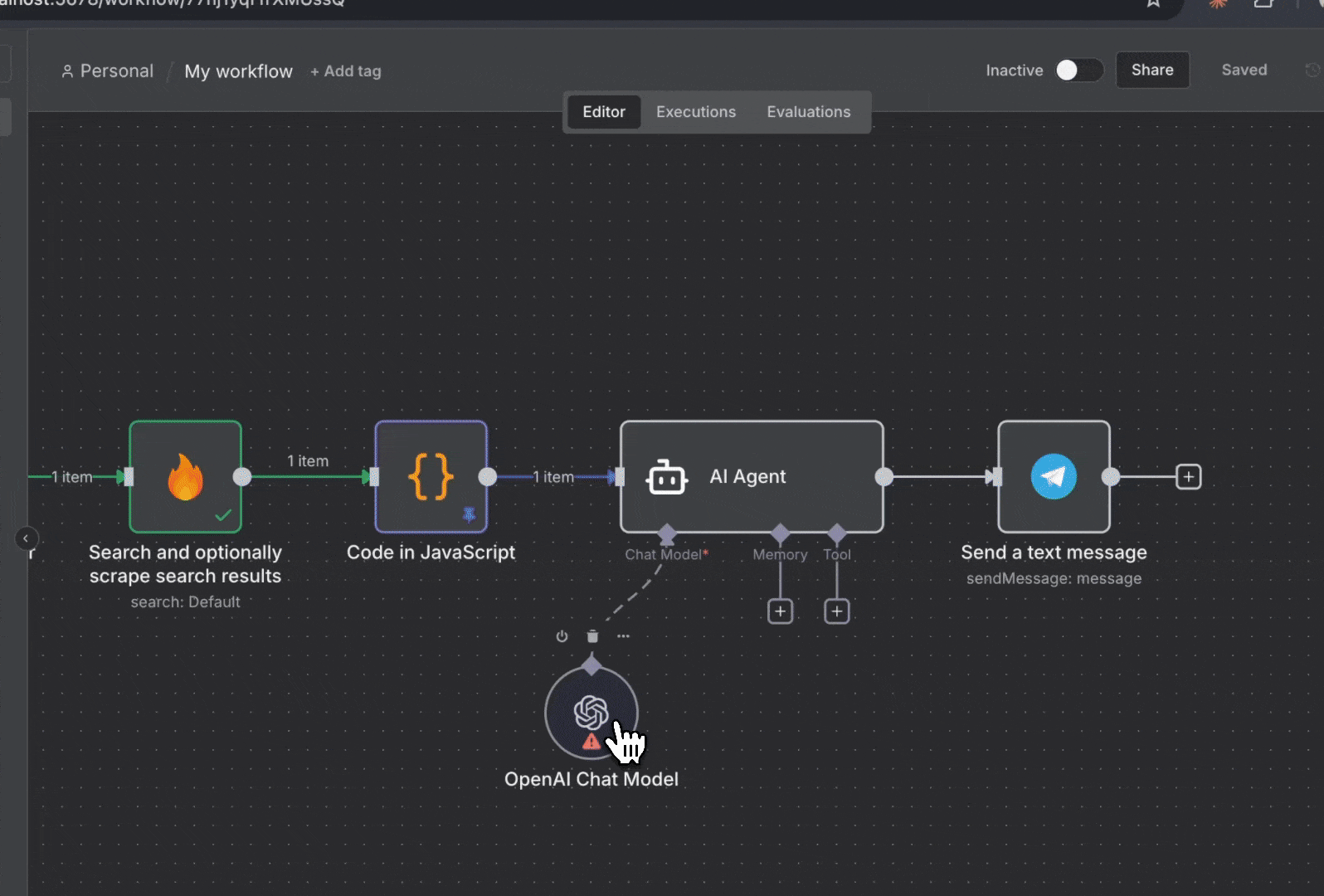
- Adicione o system prompt ao AI Agent:
- No nó AI Agent, adicione este system prompt:
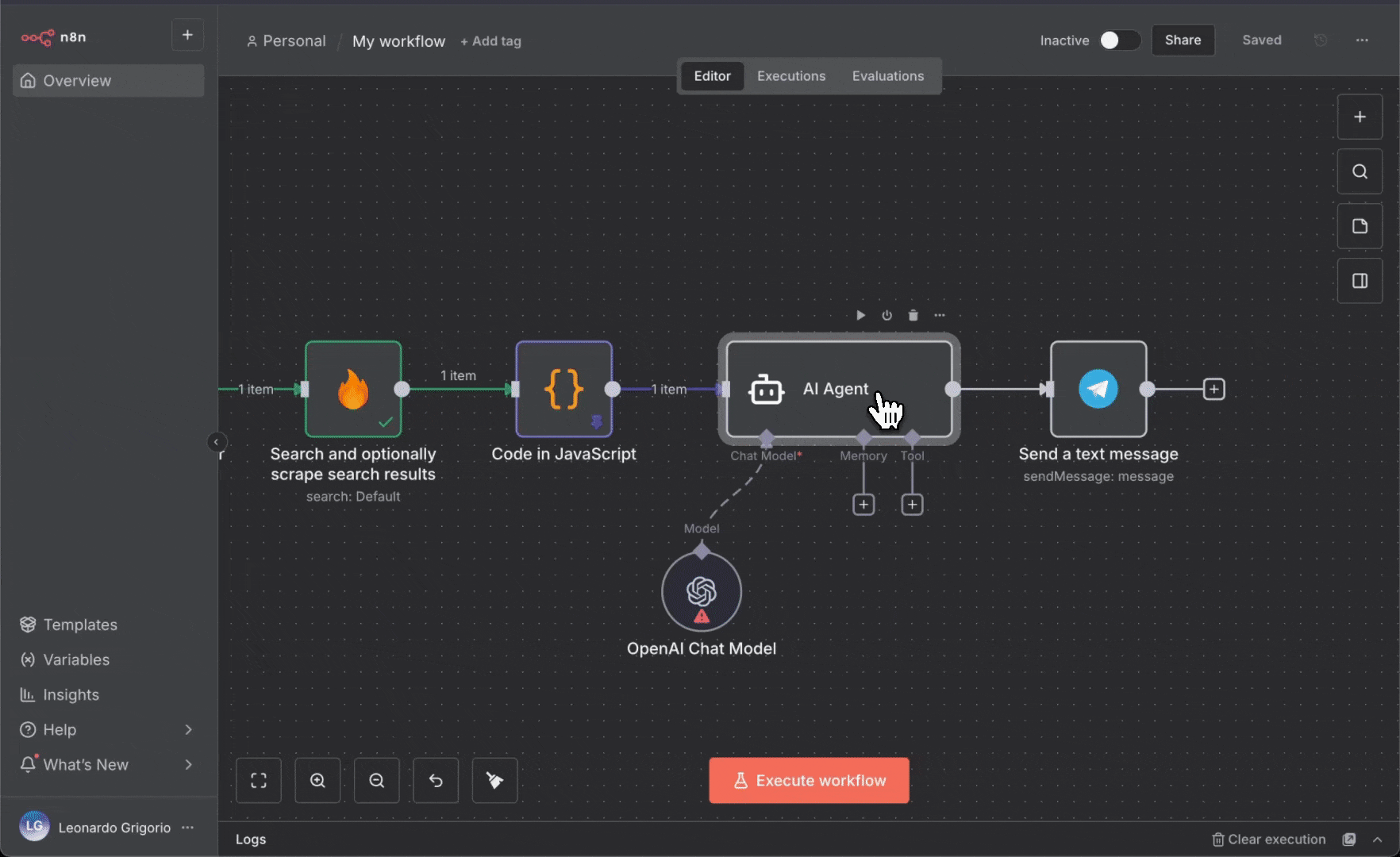
- Atualize o nó do Telegram e teste:
- Atualize o nó do Telegram:
- Text: Arraste a saída do AI Agent (o resumo gerado)
- Remova o mapeamento antigo da mensagem do nó Code
- Clique em “Execute Workflow” para testar
- A IA analisará todas as matérias/notícias e criará um resumo
- Confira no seu Telegram o resumo gerado pela IA
- Atualize o nó do Telegram:

O AI Agent recebe todas as notícias formatadas e cria um resumo inteligente, facilitando a visualização rápida de tendências e desenvolvimentos importantes.
Entendendo as operações do Firecrawl
Fazer scrape de uma URL e obter seu conteúdo
- Faz scrape de uma única URL
- Retorna Markdown limpo, HTML ou resumos gerados por IA
- Pode capturar capturas de tela e extrair links
- Extração de artigos
- Monitoramento de páginas de produto
- Scrape de postagens de blog
- Geração de resumos de páginas
Pesquise e, opcionalmente, faça a coleta dos resultados
- Pesquisa na web, em notícias ou imagens
- Retorna títulos, descrições e URLs
- Opcionalmente coleta o conteúdo completo dos resultados
- Automação de pesquisas
- Monitoramento de notícias
- Descoberta de tendências
- Encontrar conteúdo relevante
Rastrear um site
- Segue links automaticamente
- Extrai várias páginas em uma única operação
- Pode filtrar URLs por padrões
- Extração completa de documentação
- Arquivamento de sites
- Coleta de dados em várias páginas
Mapear um site e obter URLs
- Descobre todos os links de um site
- Retorna uma lista limpa de URLs
- Rápido e leve
- Descoberta de URLs
- Geração de sitemap
- Planejamento de crawls maiores
Extrair dados
- Extração de dados com IA
- Retorna dados no formato que você especificar
- Funciona em várias páginas
- Extração de dados personalizada
- Criação de bancos de dados
- Coleta de informações estruturadas
Coleta em Lote
- Processa várias URLs de uma vez
- Mais eficiente do que usar loops
- Retorna todos os resultados de uma só vez
- Processar listas de URLs
- Coleta de dados em massa
- Projetos de raspagem em larga escala
Modelos e exemplos de workflows
Modelos em destaque
Tutorial completo do n8n
Crie um chatbot de IA com acesso à web usando Firecrawl e n8n
8 fluxos de produção
Modelos prontos para geração de leads, monitoramento de preços e muito mais
Fluxos da comunidade n8n
Explore centenas de fluxos usando Firecrawl
Integração oficial do n8n
Veja a documentação da integração oficial
Como importar templates
- Clique em um link de template de workflow
- Clique no botão “Import template to localhost:5678 self-hosted instance” na página do template
- O workflow será aberto na sua instância do n8n
- Configure as credenciais de cada nó
- Personalize as configurações para o seu caso de uso
- Ative o workflow
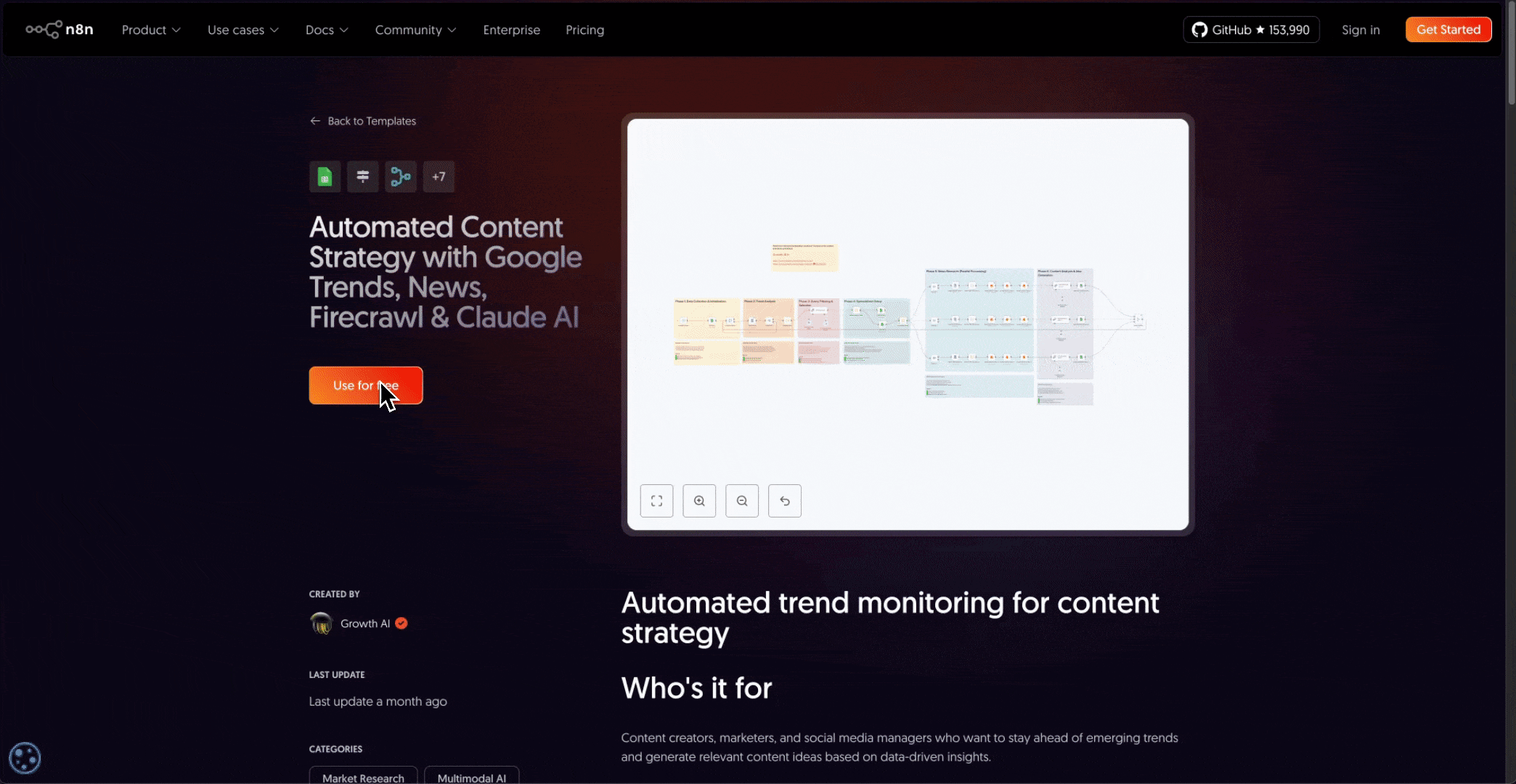
Boas práticas
Testes e Depuração
- Sempre teste os fluxos manualmente antes de ativar os agendamentos
- Use o botão “Execute Workflow” para testar todo o fluxo
- Verifique os dados de saída em cada nó para confirmar a precisão
- Use a aba “Executions” para revisar execuções anteriores e depurar problemas
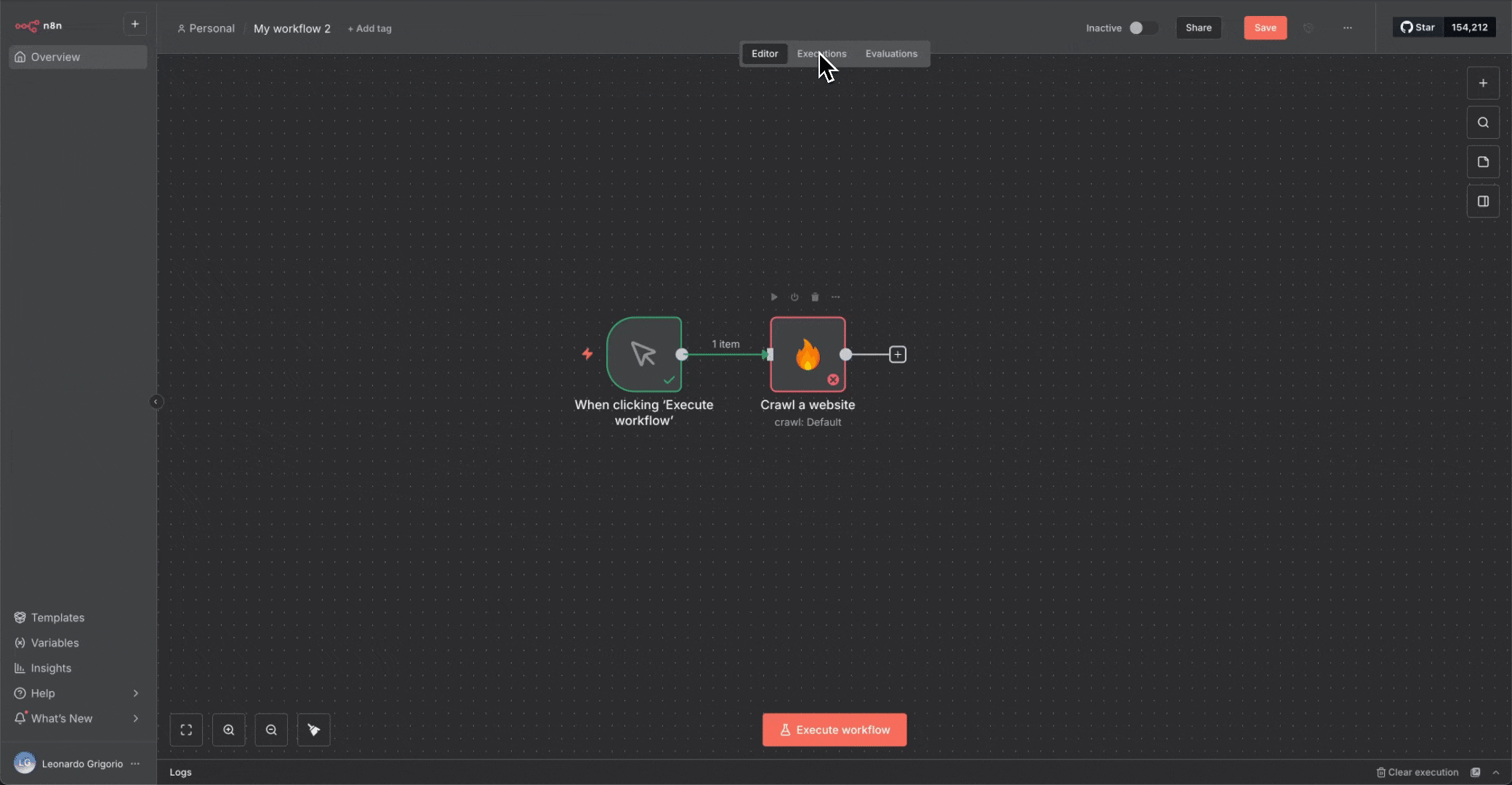
Tratamento de erros
- Adicione nós de gatilho de erro para capturar e lidar com falhas
- Configure notificações quando fluxos de trabalho falharem
- Use a opção “Continue On Fail” para nós não críticos
- Monitore regularmente as execuções do seu fluxo de trabalho
Otimização de desempenho
- Use o Batch Scrape para várias URLs em vez de loops
- Defina limites de taxa adequados para evitar sobrecarregar os sites de destino
- Faça cache dos dados quando possível para reduzir requisições desnecessárias
- Agende fluxos de trabalho intensivos fora do horário de pico
Segurança
- Nunca exponha chaves de API nas configurações de workflows
- Use o sistema de credenciais do n8n para armazenar autenticações com segurança
- Tenha cuidado ao compartilhar workflows publicamente
- Siga os termos de serviço e o arquivo robots.txt dos sites-alvo
Próximos passos
Explore recursos avançados
- Estude configurações de webhooks para processamento de dados em tempo real
- Experimente extração com IA usando prompts e esquemas
- Construa fluxos de trabalho complexos em múltiplas etapas com lógica ramificada
Participe da comunidade
- Firecrawl Discord - Tire dúvidas sobre o Firecrawl e discuta web scraping
- n8n Community Forum - Faça perguntas sobre automação de workflows
- Compartilhe seus workflows e aprenda com outras pessoas
Trilha de Aprendizado Recomendada
- Conclua os fluxos de trabalho de exemplo deste guia
- Adapte modelos da biblioteca da comunidade
- Crie um fluxo de trabalho para resolver um problema real do seu dia a dia
- Explore operações avançadas do Firecrawl
- Contribua com seus próprios modelos para ajudar outras pessoas
Precisa de ajuda? Se você ficar com dúvidas ou travar em alguma etapa, as comunidades do Firecrawl e do n8n são ativas e prestativas. Não hesite em pedir orientação enquanto cria suas automações.